Самостійна робота №6
Маршрутизація в ІР-мережах
Мета
роботи: отримання практичних навичок об’єднання двох мереж за
допомогою комп’ютера під управлінням Windows Server 2003; вивчення можливостей команди route.
Методичні
вказівки
Часто виникають задачі, коли
необхідно до однієї локальної мережі підключити іншу локальну мережу, при цьому номери підмереж у них різні. Наприклад, виникла необхідність обміну інформацією між мережами різних
факультетів. Один факультет може відноситися до мережі з номером 192.168.1.0/24, а інший – до підмережі 192.168.2.0/24. Яким
чином зробити так, щоб, не міняючи номера підмереж,
комп’ютери обох факультетів могли з’єднуватися один з одним і використовувати
загальні ресурси?
Дана задача розв’язується за допомогою відповідного
налаштування маршрутизатора, який з’єднує дані підмережі.
В ролі маршрутизатора може виступати як апаратне, так і програмне рішення. Як
правило, з цією метою цілком можна використовувати звичайний комп’ютер, що працює під управлінням Windows Server 2003,
2008 або ОС сімейства LINUX/UNIX
та має дві мережеві карти, кожна з яких підключена до відповідної підмережі.
В процесі виконання даної лабораторної роботи ми
моделюємо наступну ситуацію (для виконання використовується програма VMware і дві віртуальні машини). Перший комп’ютер, що
працює під управлінням Windows XP,
знаходиться в мережі 192.168.2.0/24.
Другий комп’ютер, що працює під управлінням Windows Server 2003, оснащений
двома мережевими адаптерами, один з яких працює в режимі «Local
Only» і підключений до мережі 192.168.2.0/24, а інший підключений до реального фізичного адаптера хост-машини і мережі 10.7.0.0/16.
В результаті отримуємо
наступну схему мережі (рис. 18).
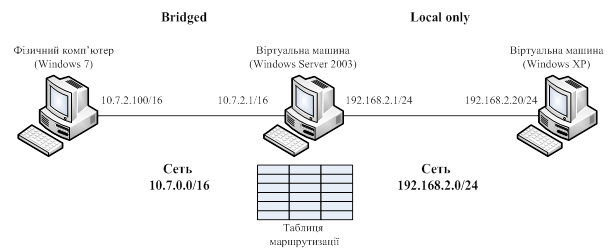
Рисунок 18 – Схема мережі з
маршрутизатором
Завдання
1. Переміщення віртуальної машини під управлінням Windows XP в іншу підмережу з номером 192.168.2.0/24.
Підключіть віртуальну машину під
управлінням Windows XP до
внутрішньої мережі віртуальних машин: в розділі Hardware
настройок віртуальної машини налаштуйте підключення мережевого адаптера до
внутрішньої мережі віртуальних машин (Local only). Таким чином,
утворилося дві фізичні підмережі.
Запустіть віртуальну машину під
управлінням Windows XP. Змініть мережеві
параметри віртуальної машини таким чином:
IP-адреса: 192.168.2.20;
Маска підмережі: 255.255.255.0.
Таким чином, віртуальна машина знаходиться зараз в підмережі 192.168.2.0/24.
Перевірте, що віртуальна машина не в змозі встановити
з’єднання з мережею 10.7.0.0/16 за допомогою
утиліти ping:
ping 10.7.2.100
Завдання 2.
Налаштування віртуальної машини під управлінням Windows Server 2003 як
маршрутизатора.
Встановіть два мережеві адаптери
на віртуальну машину під управлінням Windows Server 2003 (Розділ Hardware настройок
віртуальної машини). Підключіть перший адаптер до внутрішньої мережі
віртуальних машин (Local only),
для другого – оберіть режим мережевого з’єднання типу міст (Bridged).
Запустіть віртуальну машину. Відкрийте вікно Мережевих
підключень. В цьому вікні повинно бути два підключення до локальної мережі,
перше з них (Local Area Connection) відповідає тому адаптеру, який підключений до
внутрішньої мережі віртуальних машин, друге (Local Area Connection 2) відповідає
адаптеру, що працює в режимі мережевого з’єднання типу міст.
Налаштуйте IP-адреси обох підключень згідно з рис. 18. Перевірте, що сервер має з’єднання з фізичним
комп’ютером, а також, що віртуальна машина під управлінням Windows XP має
зв’язок з сервером і навпаки. При цьому фізичний комп’ютер і віртуальна машина
під управлінням Windows XP з’єднатися не можуть, оскільки знаходяться в різних підмережах.
На віртуальній машині з Windows Server 2003 налаштуйте
службу маршрутизації. Для цього відкрийте оснащення Routing
And Remote Access
(Маршрутизація і віддалений доступ): Start – All Programs – Administrative Tools – Routing And Remote
Access (Пуск – Програми – Адміністрування – Маршрутизація і віддалений доступ).
В контекстному меню серверу виберіть пункт Configure and Enable
Routing and Remote Access (Конфігурувати і активувати маршрутизацію і
віддалений доступ). У вікні майстра Routing
and Remote Access Server Setup Wizard виберіть пункт Custom configuration
(Конфігурація користувача). Встановіть прапорець LAN routing.
На пропозицію запустити службу потрібно відповісти Yes.
Прогляньте таблицю маршрутизації, діючу зараз на сервері:
клацніть на значку серверу, потім на IP Routings (IP
маршрутизація), в контекстному меню елемента Static Route (Статичні маршрути) виберіть Show
IP Routing Table (Показати
таблицю маршрутизації). Ця таблиця відповідає тій таблиці, яка виводиться в
командному рядку при запуску утиліти route з ключем /print.
Збережіть в звіті скріншот з
таблицею, отриманою з оснащення і скріншот з
таблицею, отриманою за допомогою утиліти route.
Тепер слід додати в таблицю маршрутизації записи, які
дозволять комп’ютерам з різних підмереж зв’язуватися
один з одним. В контекстному меню елемента Static Route виберіть пункт New Static Route (Новий статичний
маршрут). У вікні, що з’явилося, введіть наступні параметри:
Interface (Інтерфейс): Local Area
Connection;
Destination (Адреса призначення): 192.168.2.0;
Network mask (Маска підмережі): 255.255.255.0;
Gateway (Шлюз): 192.168.2.1;
Metric (Метрика):
1.
Таким чином,
налаштовано маршрут для передачі пакетів з підмережі 10.7.0.0/16
в підмережу 192.168.2.0/24.
Створіть ще один статичний маршрут і аналогічно
налаштуйте його для передачі пакетів з підмережі
192.168.2.0/24 в підмережу 10.7.0.0/16.
Помістіть в звіт скріншоти з
вікнами обох маршрутів і результат у вікні Static Route.
Прогляньте створені записи в розділі Static
Route і в таблиці маршрутизації.
Завдання
3. Підключення віртуальної машини під управлінням Windows XP до
фізичного комп’ютера через маршрутизатор.
Налаштуйте для віртуальної машини
під управлінням Windows XP шлюз за умовчанням відповідно до рис. 18. Для цього відкрийте вікно
настройок параметрів TCP/IP (те вікно, в якому слід змінювати IP-адресу
комп’ютера). В рядку Основний шлюз введіть IP-адреса 192.168.2.1.
Перевірте (за допомогою утиліти IPconfig), що на фізичному комп’ютері встановлений шлюз за
умовчанням 192.168.2.1. Якщо це не так, змініть шлюз за умовчанням.
Перевірте здатність віртуальної машини під управлінням
Windows XP з’єднуватися з фізичним комп’ютером за допомогою утиліти ping.
Аналогічним чином перевірте здатність фізичного комп’ютера
з’єднуватися з віртуальною машиною.
Завдання
4. Налаштування віртуальної машини під управлінням
Windows XP як маршрутизатору.
Створіть додатково ще одну віртуальну машину під управлінням Windows XP шляхом копіювання вже існуючої
віртуальної машини під управлінням Windows XP. Об’єднайте дві підмережі 192.168.2.0/24 і 10.7.0.0/16 за допомогою маршрутизатора на основі
віртуальної машини під управлінням Windows XP. В цьому випадку для проглядання таблиці маршрутизації, додавання та видалення
нових маршрутів доведеться використовувати виключно утиліту route.
Зафіксуйте процес об’єднання в
звіті.
Питання до захисту роботи
1. Назвіть протоколи
маршрутизації, які реалізовані в Windows Server 2003.
2. Що таке таблиця
маршрутизації?
3. Які записи
створюються в таблиці маршрутизації за замовчуванням?
4. Чим відрізняються
можливості Windows Server 2003 від можливостей Windows XP у області
маршрутизації?
5. Яку максимальну
кількість мереж можна об’єднати, використовуючи один комп’ютер із Windows
Server 2003 у якості маршрутизатора?